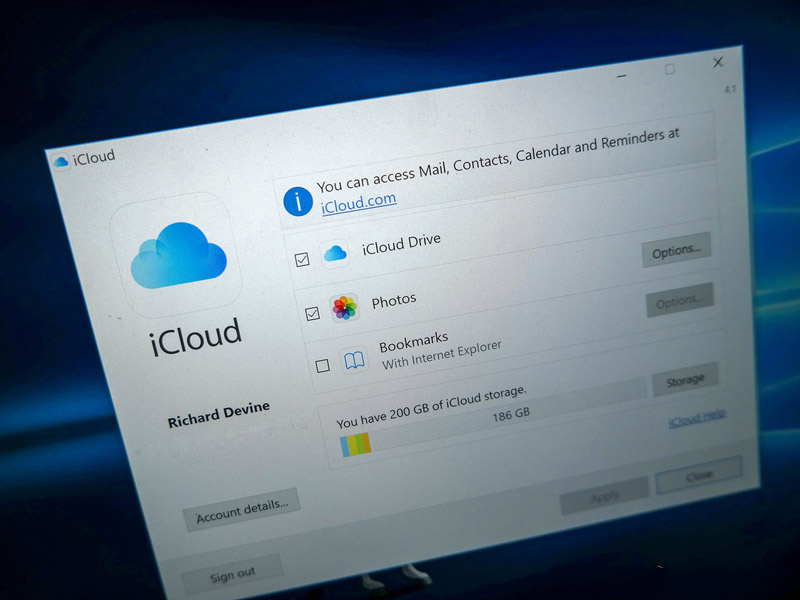
Незважаючи на те, що сервіс iCloud передбачений спеціально для девайсів Apple, користувачам операційних систем Windows також можна здійснювати контроль і управління своїм хмарним сховищем. Зрозуміло, мова піде про більш зручному веб інструмент синхронізації, ніж звичайний інтернет-браузер. Поговоримо ми з вами про спеціальною програмою «iCloud для Windows», яка істотно спростить всі організаційні моменти, пов’язані зі зберіганням, обміном і регулюванням ємнісних можливостей виділеного вам хмарного простору.
Сьогодні ми розглянемо:
- 1 Де скачати і як встановити «iCloud для Windows»?
- 2 Комфортне додаток «iCloud Drive»…
Де скачати і як встановити «iCloud для Windows»?
Безумовно, самий безпечний спосіб — це завантажити програму з офіційного сайту, на якому, до речі, можна побачити і масу іншої корисної інформації щодо функціоналу iCloud (перейдіть за цим посиланням — https://www.apple.com/ru/icloud/setup/).
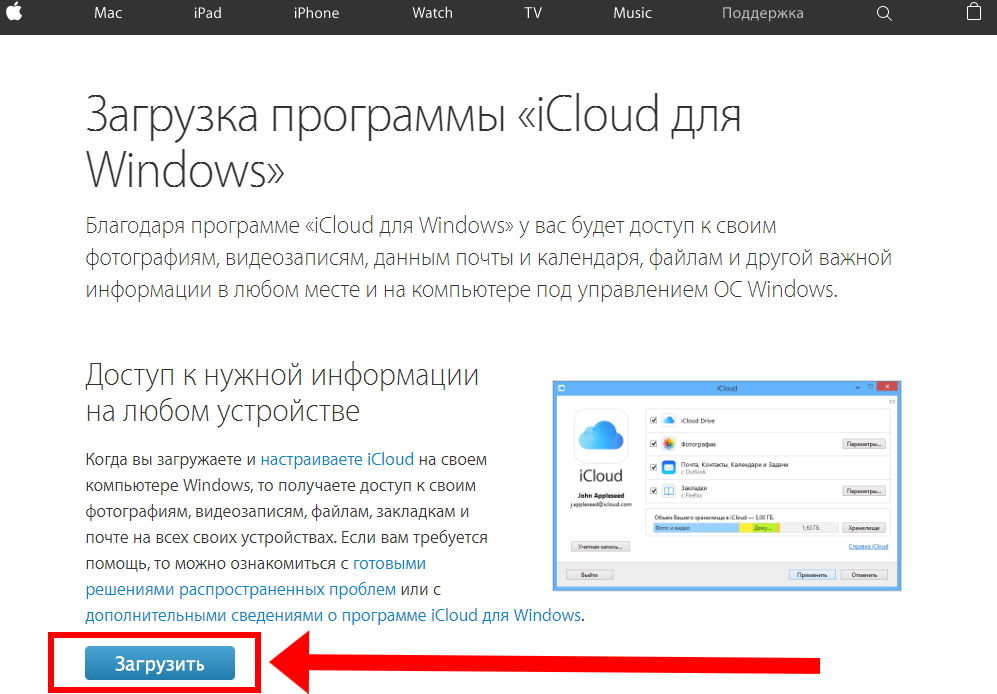
Тим не менш, ми пропонуємо вам ознайомитися з нашою версією — інструкцією «Айклауд — вхід з комп’ютера».
- Після того як ви натиснули кнопку «Завантажити» і дочекалися закінчення процесу завантаження — запустіть файл «iCloudSetup.exe».
- У первинному вікні входу в основне меню програми потрібно ввести дійсну Apple ID (логін і пароль).
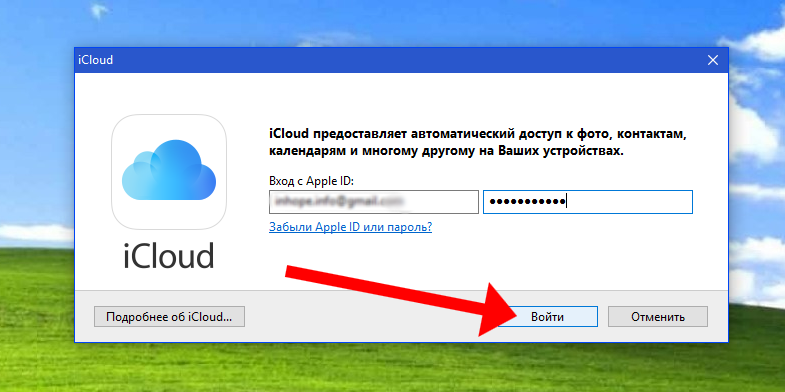
- У тому випадку якщо ви поки ще не встигли обзавестися «яблучним обліковий запис», ви завжди зможете виправити ситуацію пройшовши короткий процес реєстрації за допомогою одного з ваших девайсів Apple.
Увага: щоб уникнути непорозумінь, пов’язаних з людським фактором, логін і пароль слід записати на папір і покласти її в надійне місце (повірте, більш надійного «носій інформації» ще не придумали…).
- Отже, після того як ви налаштували свій iPhone або інше «АЙ-пристрій», активуйте необхідні для синхронізації програми (поставте галки у відповідних чек боксах).
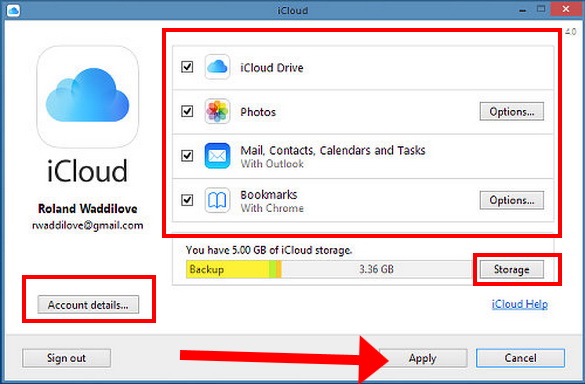
- Щоб внесені зміни набули чинності, натисніть на клавішу «Застосувати» і ваші дані негайно ж будуть синхронізовані.
Як бачите, нічого складного немає, все дійсно елементарно реалізується. У тому випадку, якщо вам недостатньо безкоштовних п’яти гб хмарного простору, має сенс розширити ємнісні можливості хмарного сховища — клацніть по кнопці «Storage», і ви будете перенаправлені на сторінку, де можна з легкістю «докупити» відсутні мега – або ж гігабайти дискового простору.
Комфортне додаток «iCloud Drive»…
- Активуйте однойменний пункт в клієнт-програму.
- Після нетривалого процесу синхронізації в меню провідника Windows з’явиться два нових пункти «iCloud Drive» і «iCloud Photos».

Спробуйте — це неймовірно зручне нововведення. Тепер вам не потрібно запускати додаткові програми і чекати завершення процесу ініціалізації даних. Прямо у вікні провідника можна проводити будь-які дії з файлами, які розміщуються на хмарному сервері Apple: редагувати, переміщати або ж виконувати інші необхідні вам операції.


